Hirdetés
 Emlékszem az első alkalomra, amikor valóban felfedeztem a Firefox keresősávjának hasznosságát. Egészen addig a pontig, az összes internetes keresési antikom kezdődött, hogy a Google-ba navigáltam, URL-re, majd a keresésemre. A folyamatból való kilépésnek valójában megvannak a lehetőségei, és különösen akkor, ha ez a folyamat ugyanolyan gyakori, mint az interneten történő keresés.
Emlékszem az első alkalomra, amikor valóban felfedeztem a Firefox keresősávjának hasznosságát. Egészen addig a pontig, az összes internetes keresési antikom kezdődött, hogy a Google-ba navigáltam, URL-re, majd a keresésemre. A folyamatból való kilépésnek valójában megvannak a lehetőségei, és különösen akkor, ha ez a folyamat ugyanolyan gyakori, mint az interneten történő keresés.
Mindannyian tudják, hogy milyen keresősávról beszélek. Feltételezve, hogy éppen a Firefoxon van, pillantjon egy kicsit felfelé, majd jobbra. Valószínű, hogy a Google-t használja (ahogy lennie kellene) a kereséshez. Ezt bármilyen keresőmotorra megváltoztathatja. Ezen kívül a keresősáv meglehetősen vágott és száraz. Ebben a bejegyzésben szeretnék bemutatni két új és érdekes módszert, amellyel megnövelheti annak funkcionalitását.
Keresősáv Autosizer [már nem érhető el]
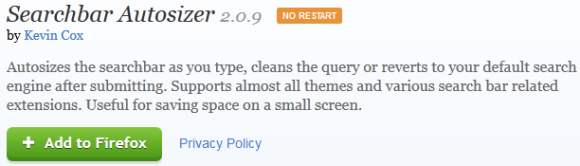
Keresősáv Autosizer egy kiegészítő, amely a Firefox legújabb verziójára működik. De miért olyan jó? Nagyon fontos, hogy sok hely legyen a sávokon és a menükön, különösen, ha kis felbontású. A Searchbar Autosizer biztosítja, hogy a Firefox keresősáv csak annyi helyet foglaljon el, amennyire szüksége van.

Nincs túl értelme annak, hogy olyan sáv legyen, mint a keresősáv statikus szélességben. Nem számít, mennyi vagy keveset ír be, a Searchbar Autoresizer a beviteli mezőbe illeszti a szöveget.
Be tudja állítani úgy, hogy fokozatosan méretezze a szöveget, növeli az első sztrájkot, vagy mindig ugyanaz a szélesség marad. Hihetetlenül egyszerű kiegészítő, de minden bizonnyal észreveszi annak hatékonyságát, ha a sávok kissé zsúfoltak a böngésző használatakor. Nagyon könnyű is.
Keresés egy új lapon
Ez az egyik kedvencem és az egyik legalacsonyabb értékű csipke a Firefox számára. Nyissa meg a címsort, írja be about: config, és nyomja meg az Enter billentyűt. Ha figyelmeztető üzenetet kapott, nyugodtan folytassa. Látnia kellene egy kicsit ilyesmit:
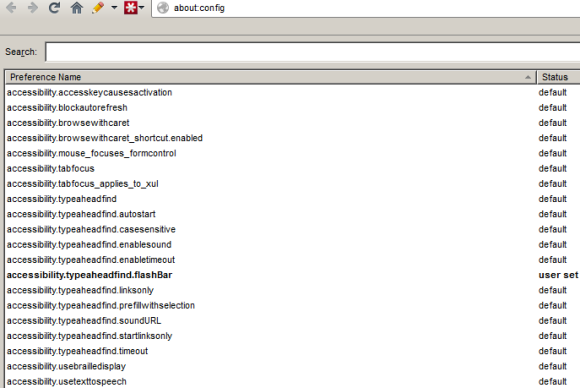
A képernyőképe Keresés sávjába írja be a következőt: browser.search.openintab. Hamis értékű logikai értéknek kell lennie. Menjünk tovább, és váltsunk át erre.
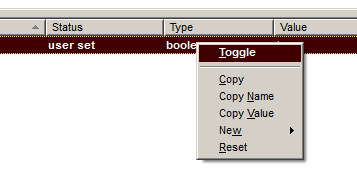
Miután a logikai érték igazra vált, újra kell indítania a böngészőt, hogy érezze a hatásokat. Írjon be valamit a keresősávba, nyomja meg az Enter billentyűt, és észreveszi, hogy a keresési eredmények automatikusan egy teljesen új lapon nyílnak meg, ahelyett, hogy zavarnák a már megnyitott lapot.
Felhívjuk figyelmét, hogy ez a csípés egy kis ideig tarthat, hogy megszokja. Hónapok óta végeztem el a változtatást, és még mindig elkapom magam, hogy megnyissam egy új lapot, majd használjam a keresősávomat (ami egy extra, fel nem használt lapot eredményez).
Tessék, itt van. Két egyszerű változtatás, amelyek két észrevehető és érdemes hatást kínálnak. Mindkettőt megtesszük minden új Firefox telepítésemre, és remélem, hogy annyira élvezheted őket, mint én! Tudassa velünk a megjegyzésekben, ha bármilyen további csípése van, amelyet meg szeretne osztani velünk.
Craig webes vállalkozó, társult marketing szakember és blogger Floridaból. További érdekes dolgokat találhat, és vele tarthatja a kapcsolatot a Facebookon.

